安装 M.2 硬盘
按以下信息安装 M.2 硬盘。
图 1. M.2 硬盘插槽
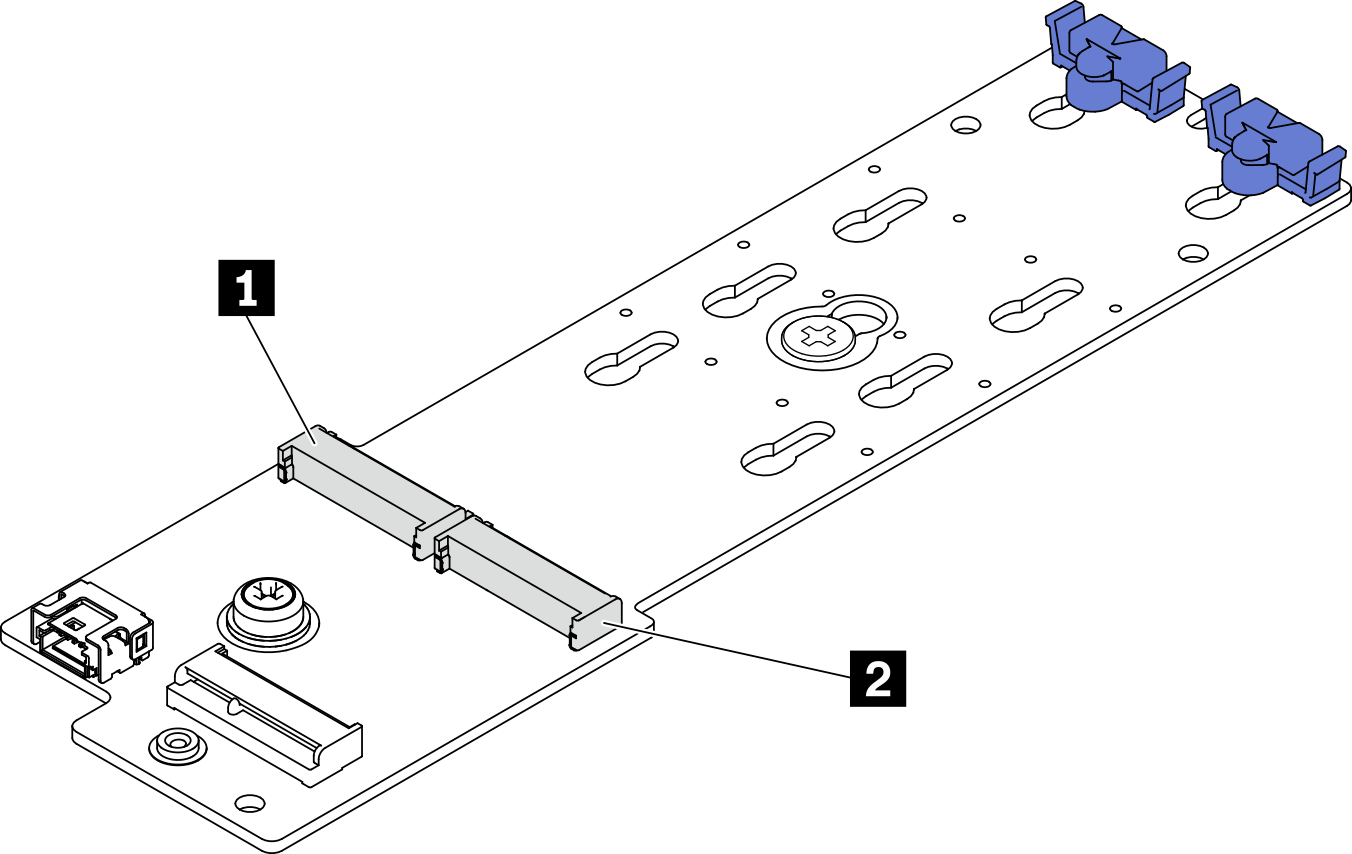
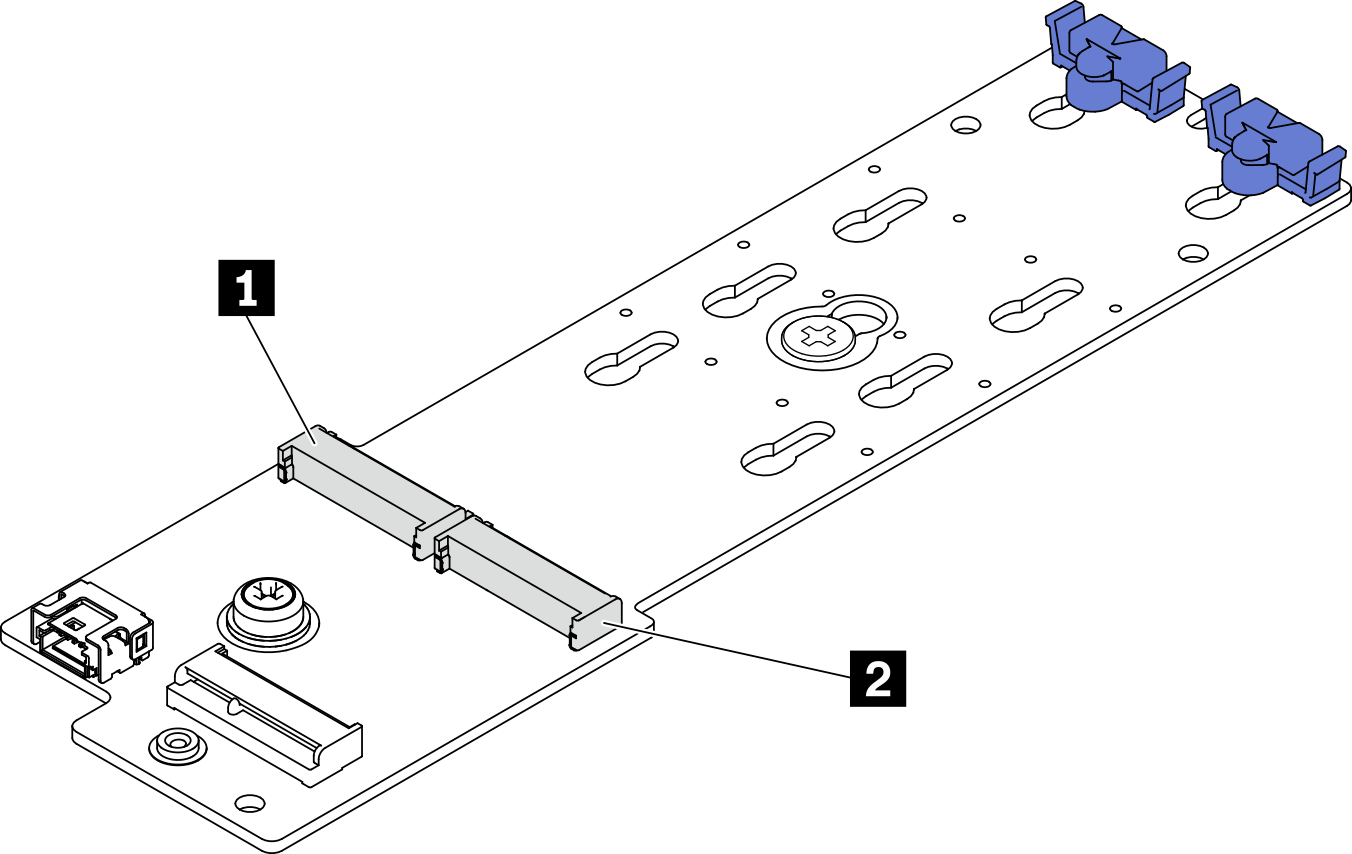
| 1 M.2 引导适配器插槽 1 | 2 M.2 引导适配器插槽 0 |
过程
安装 M.2 硬盘。
 以一定角度握持 M.2 硬盘并将其插入 M.2 插槽。
以一定角度握持 M.2 硬盘并将其插入 M.2 插槽。 将 M.2 硬盘向下放。
将 M.2 硬盘向下放。 向 M.2 硬盘滑动固定器以将其固定到位。
向 M.2 硬盘滑动固定器以将其固定到位。
图 2. M.2 硬盘安装
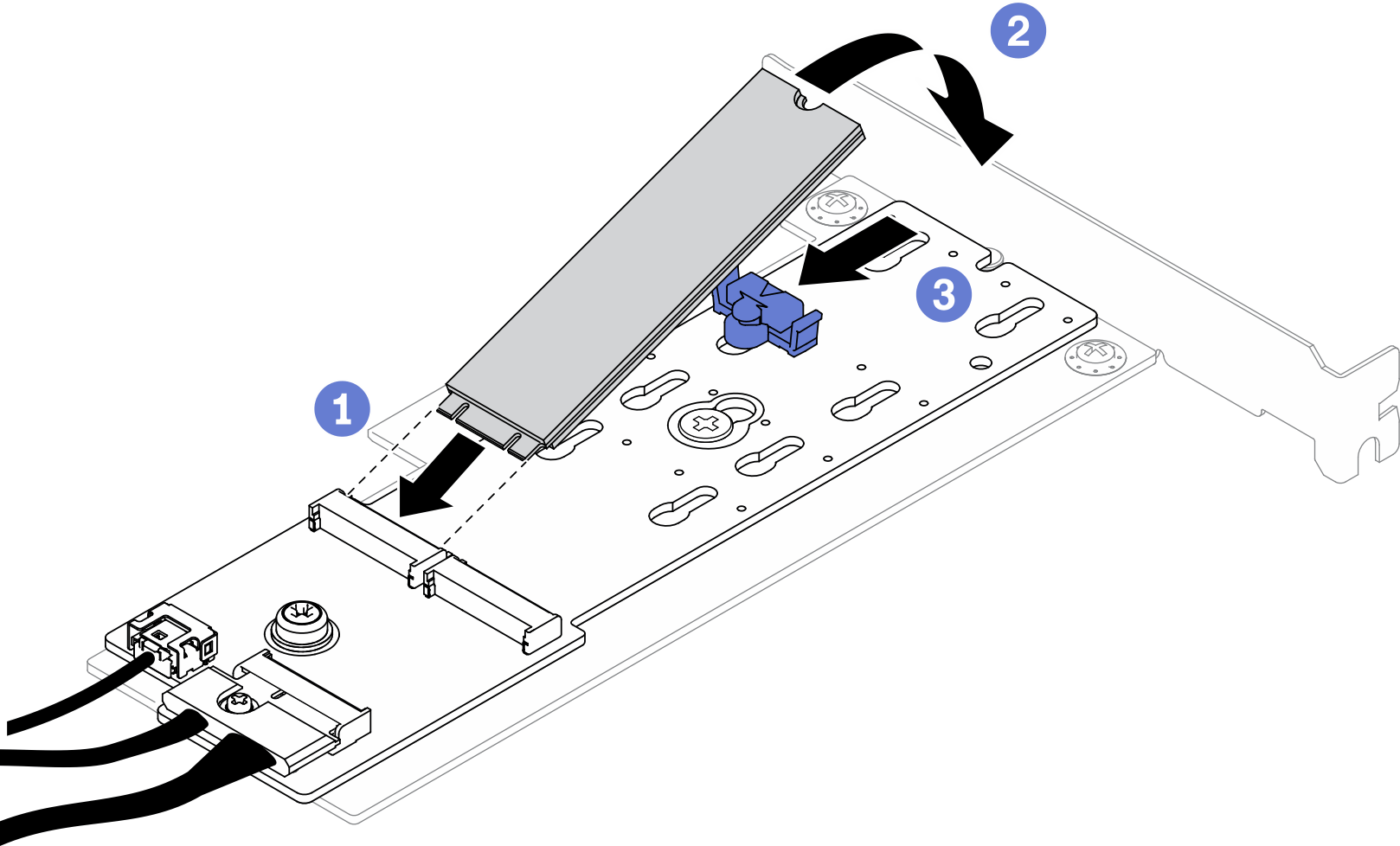
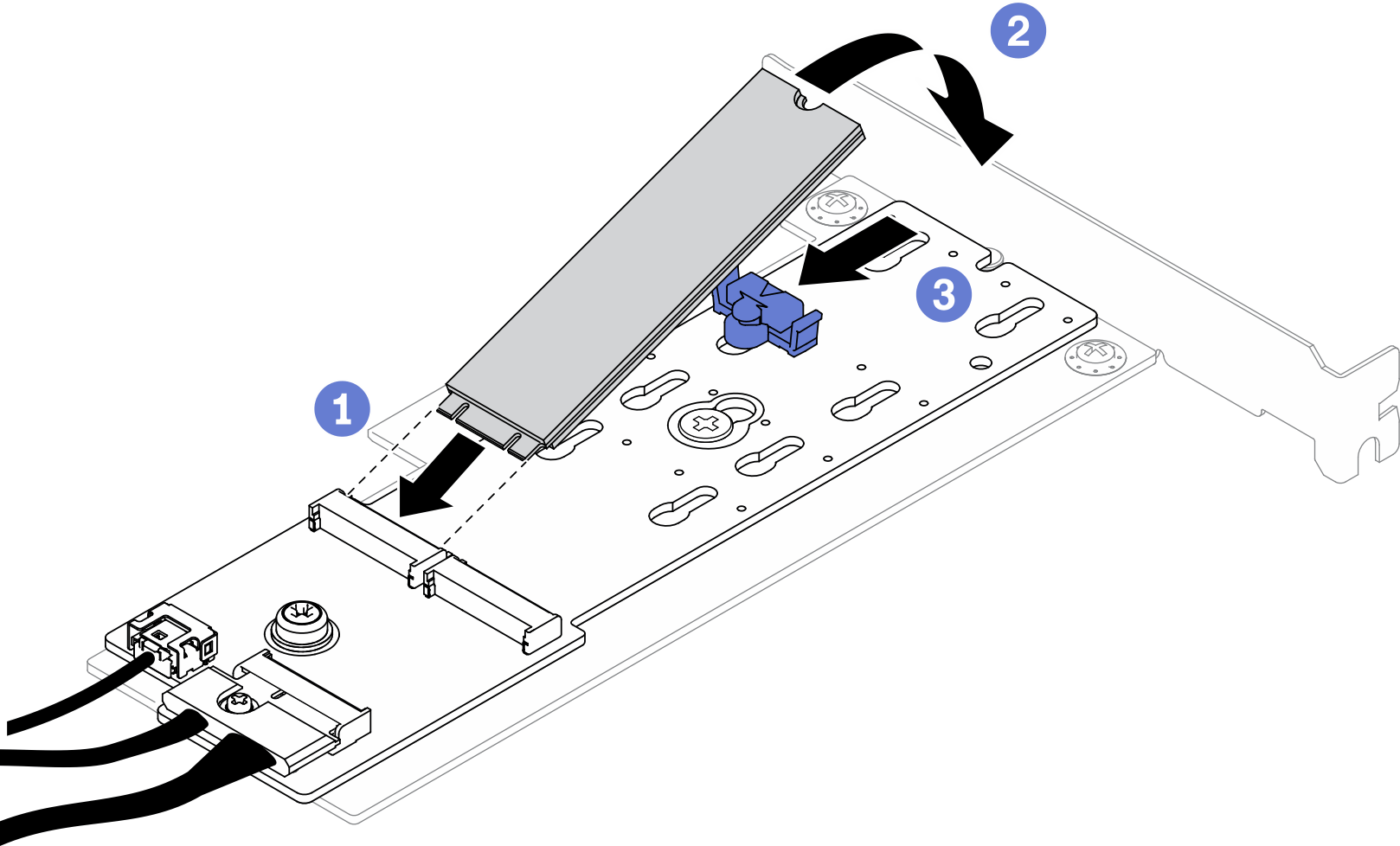
完成之后
将 M.2 引导适配器组合件安装到 PCIe 转接卡组合件或 PCIe 插槽 3 中。请参阅安装 PCIe 适配器(转接件)或安装 PCIe 适配器(插槽 3)。
将 M.2 引导适配器线缆连接到主板。请参阅M.2 引导适配器线缆布放。
安装顶盖。请参阅安装顶盖。
完成部件更换。请参阅完成部件更换。
演示视频
提供反馈